Il sistema operativo Windows viene fornito con opzioni per l’esecuzione di file personalizzati o programmi all’avvio.
Che è un bene da un lato esso consente agli utenti del sistema operativo per selezionare i programmi che si desidera avviare con Windows. È necessario anche per alcuni programmi, ad esempio il software di sicurezza come di solito è necessario che questi programmi di iniziare il più presto possibile.
Ma è anche un grande fastidio, in quanto i programmi possono essere aggiunti per l’avvio durante l’installazione o anche su start.
Dal momento che questo spesso non è adeguata comunicazione all’utente, non solo il ritardo di avvio del sistema, ma significa anche che i programmi che potrebbero non essere necessari per tutto il tempo sono in esecuzione tutto il tempo.
Percorsi Di Avvio Automatico Di Windows
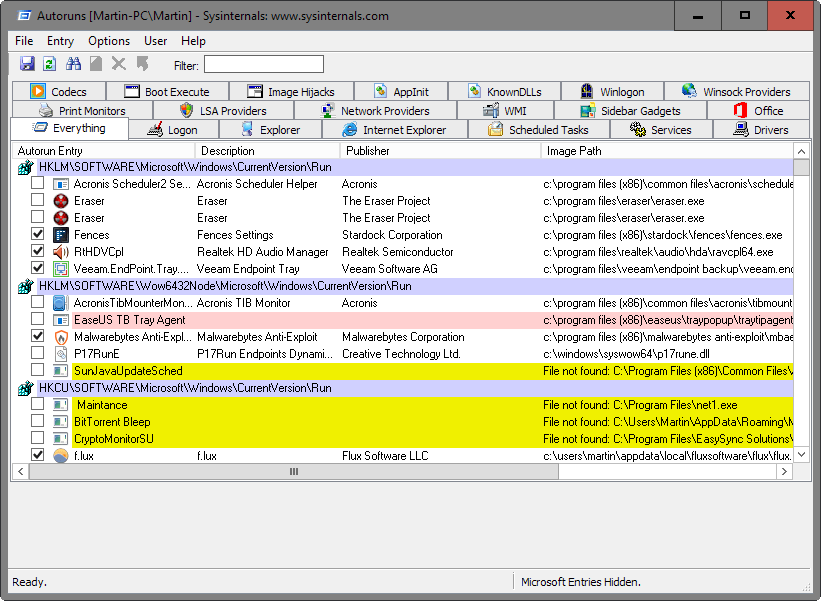
Mentre è possibile utilizzare un programma come eccellenti Autoruns per gestire tutti i percorsi di avvio, a volte potrebbe essere necessario un accesso diretto a loro, per esempio quando si desidera aggiungere un programma di tua scelta per l’avvio.
Prima volta gli utenti possono essere sopraffatti dal numero di posizioni di autostart, sia come cartelle su un disco e nel Registro di sistema di Windows — e può richiedere molto tempo per passare attraverso l’elenco la prima volta che lo si apre.
Parte del motivo per cui il sistema è abbastanza complesso, è il fatto che Windows gestisce autostart non valide per i singoli utenti e a tutti gli utenti del sistema, e se una versione a 64 bit di Windows è utilizzato, un’altra esclusiva per le versioni a 64 bit.
Automatico di Windows Percorsi di Avvio possono essere suddivisi in tre gruppi di cartelle, voci di Registro e le Attività pianificate per la maggior parte, anche se si può anche utilizzare i Criteri di Gruppo per aggiungere avvio automatico programmi di sistema (che si riflettono nel Registro di sistema di Windows però).
Automatico Di Windows Percorsi Di Avvio: Cartelle

Le seguenti luoghi sono l’ideale quando si tratta di aggiungere programmi personalizzati per l’avvio automatico. Inoltre, è piuttosto facile per rimuovere il programma e i collegamenti da quelli di avvio automatico delle cartelle.
Per rendere le cose più facili, Microsoft ha aggiunto le parole chiave per le cartelle che consentono di aprire rapidamente. Le località / parole chiave aprire la cartella stessa.
Autostart cartella dell’utente corrente
- shell:avvio
- %appdata%MicrosoftWindowsStart MenuProgramsStartup
- C:UsersUSERNAMEAppDataRoamingMicrosoftWindowsStart MenuProgramsStartup
Avvio automatico di cartelle di tutti gli utenti
- shell:common startup
- %programdata%MicrosoftWindowsStart MenuProgramsStartup
- C:ProgramDataMicrosoftWindowsStart MenuProgramsStartUp
Automatico Di Windows Percorsi Di Avvio: Registro Di Sistema
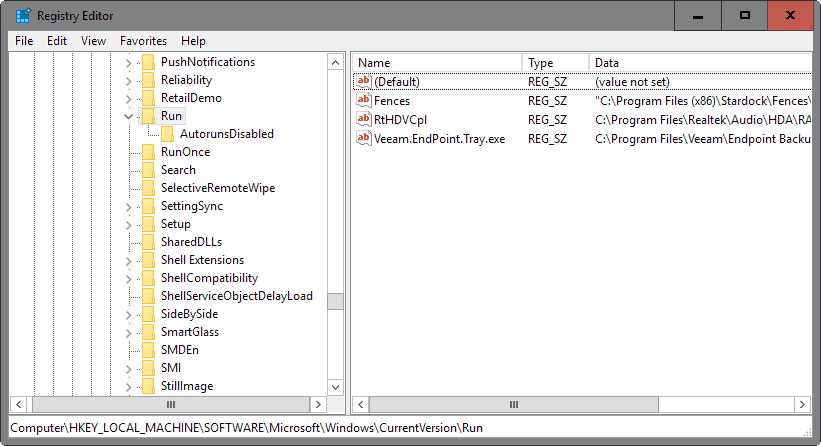
La maggior parte delle posizioni di autostart si trova nel Registro di sistema di Windows. Probabilmente sapete come caricare l’editor del Registro di sistema, ma se non, ecco come è fatto:
- Toccare il tasto di Windows, tipo regedit.exe e premi invio.
- Confermare il controllo dell’account utente che viene visualizzato.
Chiavi Run (singolo utente)
- HKCUSOFTWAREMicrosoftWindowsCurrentVersionRun
- HKCUSOFTWAREWow6432NodeMicrosoftWindowsCurrentVersionRun (solo su sistemi a 64 bit)
- HKCUSoftwareMicrosoftWindows NTCurrentVersionWindowsRun
- HKCUSoftwareMicrosoftWindowsCurrentVersionRunOnce (esegue il programma/comando una sola volta, cancella non appena viene eseguito)
- HKCUSoftwareMicrosoftWindowsCurrentVersionRunOnceEx (esegue il programma/comando una sola volta, cancella non appena completata l’esecuzione)
- HKCUSoftwareMicrosoftWindowsCurrentVersionRunServices
- HKCUSoftwareMicrosoftWindowsCurrentVersionRunServicesOnce
Eseguire le chiavi della macchina, tutti gli utenti)
- HKLMSOFTWAREMicrosoftWindowsCurrentVersionRun
- HKLMSOFTWAREWow6432NodeMicrosoftWindowsCurrentVersionRun (solo su sistemi a 64 bit)
- HKLMSoftwareMicrosoftWindowsCurrentVersionRunOnce (esegue il programma/comando una sola volta, cancella non appena viene eseguito)
- HKLMSoftwareMicrosoftWindowsCurrentVersionRunOnceEx (esegue il programma/comando una sola volta, cancella non appena completata l’esecuzione)
- HKLMSystemCurrentControlSetServices
- HKLMSoftwareMicrosoftWindowsCurrentVersionRunServices
- HKLMSoftwareMicrosoftWindowsCurrentVersionRunServicesOnce
Altri tasti di avvio automatico
L’Installazione di Active è stato progettato per eseguire i comandi una volta per utente durante l’accesso.
- HKLMSOFTWAREMicrosoftActive Setupinstalled Components
- HKLMSOFTWAREWow6432NodeMicrosoftActive Setupinstalled Components
Privi di documenti, funzione di avvio automatico.
- HKLMSOFTWAREMicrosoftWindowsCurrentVersionExplorerSharedTaskScheduler
- HKLMSOFTWAREWow6432NodeMicrosoftWindowsCurrentVersionExplorerSharedTaskScheduler
Shell relative voci di avvio automatico, ad esempio, gli elementi visualizzati quando si fa clic destro sul file o cartelle.
- HKLMSOFTWAREMicrosoftWindowsCurrentVersionExplorerShellServiceObjects
- HKLMSOFTWAREWow6432NodeMicrosoftWindowsCurrentVersionExplorerShellServiceObjects
- HKLMSOFTWAREMicrosoftWindowsCurrentVersionShellServiceObjectDelayLoad
- HKLMSOFTWAREWow6432NodeMicrosoftWindowsCurrentVersionShellServiceObjectDelayLoad
- HKCUSoftwareClasses*ShellExContextMenuHandlers
- HKLMSoftwareWow6432NodeClasses*ShellExContextMenuHandlers
- HKCUSoftwareClassesDriveShellExContextMenuHandlers
- HKLMSoftwareWow6432NodeClassesDriveShellExContextMenuHandlers
- HKLMSoftwareClasses*ShellExPropertySheetHandlers
- HKLMSoftwareWow6432NodeClasses*ShellExPropertySheetHandlers
- HKCUSoftwareClassesDirectoryShellExContextMenuHandlers
- HKLMSoftwareClassesDirectoryShellExContextMenuHandlers
- HKLMSoftwareWow6432NodeClassesDirectoryShellExContextMenuHandlers
- HKCUSoftwareClassesDirectoryShellexDragDropHandlers
- HKLMSoftwareClassesDirectoryShellexDragDropHandlers
- HKLMSoftwareWow6432NodeClassesDirectoryShellexDragDropHandlers
- HKLMSoftwareClassesDirectoryShellexCopyHookHandlers
- HKCUSoftwareClassesDirectoryBackgroundShellExContextMenuHandlers
- HKLMSoftwareClassesDirectoryBackgroundShellExContextMenuHandlers
- HKLMSoftwareWow6432NodeClassesDirectoryBackgroundShellExContextMenuHandlers
- HKLMSoftwareClassesCartellaShellExContextMenuHandlers
- HKLMSoftwareWow6432NodeClassesCartellaShellExContextMenuHandlers
- HKLMSoftwareClassesCartellaShellExDragDropHandlers
- HKLMSoftwareWow6432NodeClassesCartellaShellExDragDropHandlers
- HKLMSoftwareMicrosoftWindowsCurrentVersionExplorerShellIconOverlayIdentifiers
- HKLMSoftwareWow6432NodeMicrosoftWindowsCurrentVersionExplorerShellIconOverlayIdentifiers
I seguenti tasti di specificare i driver che vengono caricati durante l’avvio.
- HKLMSOFTWAREMicrosoftWindows NTCurrentVersionDriver di Carattere
- HKLMSoftwareMicrosoftWindows NTCurrentVersionDrivers32
- HKLMSoftwareWow6432NodeMicrosoftWindows NTCurrentVersionDrivers32
Varie chiavi di Avvio
- HKLMSoftwareClassesFiltro
- HKLMSoftwareClassesCLSID{083863F1-70DE-11d0-BD40-00A0C911CE86}Istanza
- HKLMSoftwareWow6432NodeClassesCLSID{083863F1-70DE-11d0-BD40-00A0C911CE86}Istanza
- HKLMSoftwareClassesCLSID{7ED96837-96F0-4812-B211-F13C24117ED3}Istanza
- HKLMSoftwareWow6432NodeClassesCLSID{7ED96837-96F0-4812-B211-F13C24117ED3}Istanza
- KLMSystemCurrentControlSetControlSession ManagerKnownDlls
- HKCUControl PanelDesktopScrnsave.exe
- HKLMSystemCurrentControlSetServicesWinSock2ParametersProtocol_Catalog9Catalog_Entries
- HKLMSystemCurrentControlSetServicesWinSock2ParametersProtocol_Catalog9Catalog_Entries64
Automatico Di Windows Percorsi Di Avvio: Criteri Di Gruppo

L’editor Criteri di Gruppo è disponibile solo nella versione professional di Windows, mentre le chiavi del Registro di sistema associate con le politiche sono disponibili in tutte le versioni.
- Toccare il tasto di Windows, digitare gpedit.msc e premere invio per avviare l’Editor Criteri di Gruppo.
Individuare i seguenti tasti utilizzando la struttura ad albero sulla sinistra per controllare, modificare, aggiungere o rimuovere le voci utilizzando i criteri.
- Configurazione Computer > Modelli Amministrativi > Sistema > Accesso > Eseguire questi programmi all’accesso dell’utente
- Configurazione utente > Modelli Amministrativi > Sistema > Accesso > Eseguire questi programmi all’accesso dell’utente
Le chiavi corrispondenti sono:
- HKLMSoftwareMicrosoftWindowsCurrentVersionPoliciesExplorerRun
- HKCUSoftwareMicrosoftWindowsCurrentVersionPoliciesExplorerRun
Automatico Di Windows Percorsi Di Avvio: Attività

È possibile aprire l’utilità di Pianificazione di Windows per la gestione delle attività sul sistema operativo Windows:
- Toccare il tasto di Windows, tipo di Attività di Pianificazione, e premere invio.
È possibile controllare le attività utilizzando Esplora risorse / Esplora File.
- C:WindowsTasks
- C:WindowsSystem32Tasks
File
I seguenti file può essere utilizzato per l’avvio automatico dei programmi in avvio di Windows:
- c:autoexec.bat
- c:config.sys
- c:windowswinstart.bat
- c:windowswininit.ini
- c:windowsdosstart.bat
- c:windowssystem.ini
- c:windowswin.ini
- c:windowssystemautoexec.nt
- c:windowssystemconfig.nt
Risorse
Le seguenti risorse ulteriori informazioni sulle chiavi del Registro di sistema.
- L’Installazione Di Active Spiegato
- L’Installazione Di Active Chiave Del Registro Di Sistema
- Bleeping Computer su avvio automatico di Windows
- Registrazione Gestori Di File
- Il Processo Di Avvio Di Windows 7
- Comprendere e di Controllo Avvio Applicazioni con l’Utilità di Configurazione di Sistema